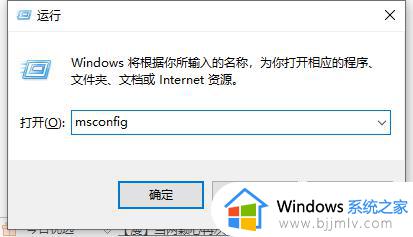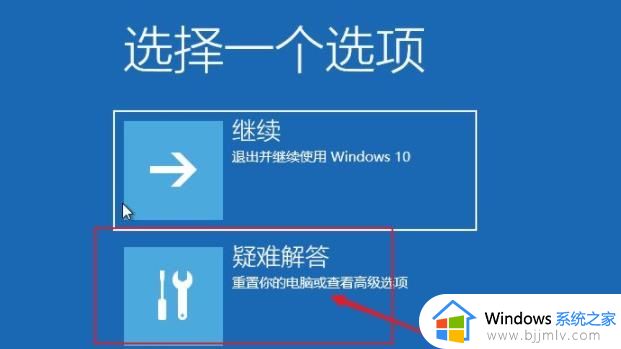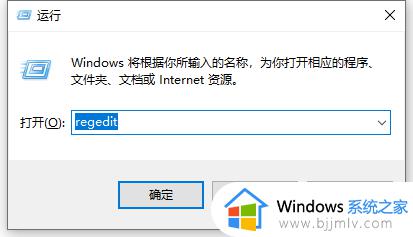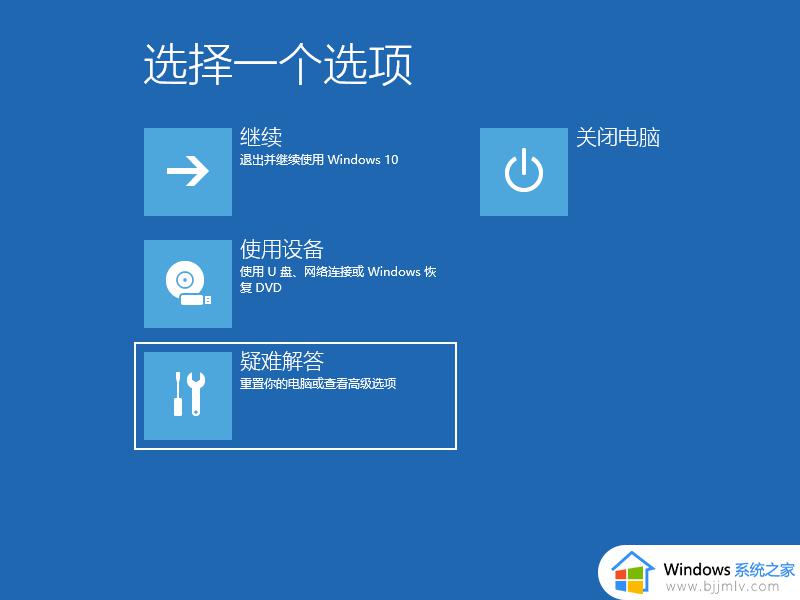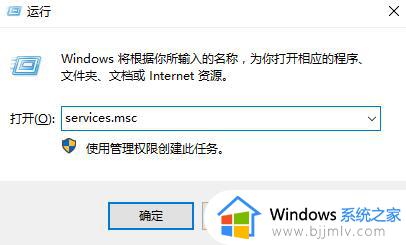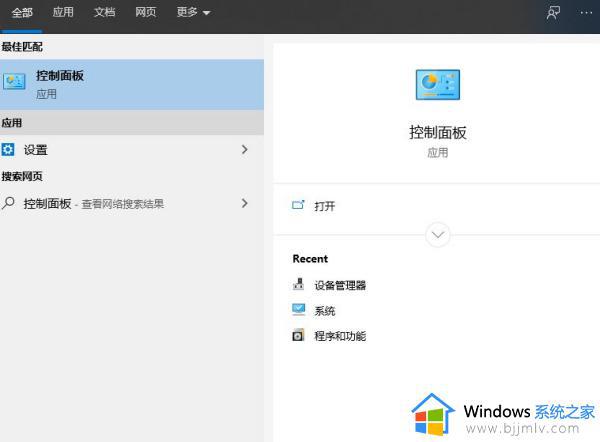win10电脑启动时卡logo界面不停的转圈如何修复
通常用户在启动win10电脑的时候,往往会经过微软系统的经典logo界面之后才能进入系统桌面来操作,当然有用户可能也会遇到win10系统在启动是总是卡在logo界面不停的转圈很长一段时间,面对这种情况小编就来教大家win10电脑启动时卡logo界面不停的转圈修复方法。
具体方法:
方法一、
1、打开开始菜单,然后单击控制面板上的。
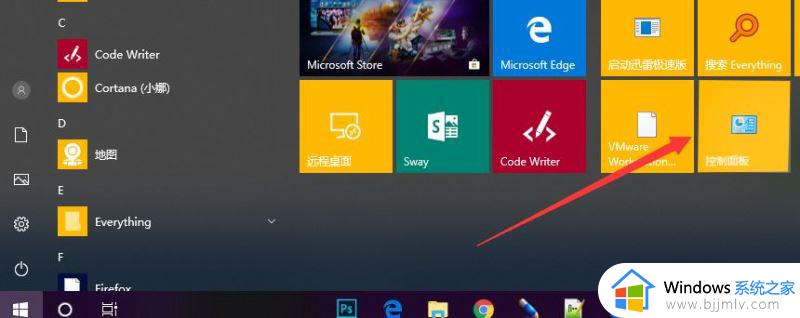
2、选择“硬件和声音” >>“更改电源按钮的功能” >>“更改当前不可用的设置”按钮。
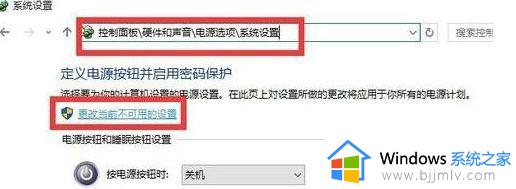
3、取消选中“关机设置”下的“启用快速入门(推荐)”,然后单击“保存更改”
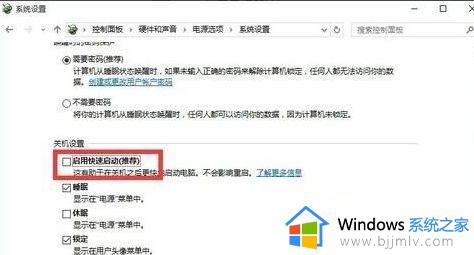
方法二:
1、按win + R快捷键打开“运行”窗口,输入“ msconfig”,然后单击“确定”。
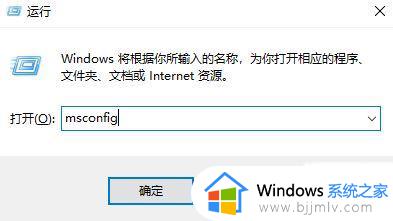
2、打开“系统配置”窗口,选择“常规”,选中“选择性启动”项,然后选中“加载系统服务”和“加载启动项”。
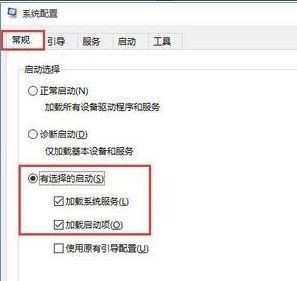
3、单击“指南”选项卡,将“超时”设置为“ 3”秒更多系统安装教程,请访问系统城www.xitongcheng.com然后单击“高级选项”
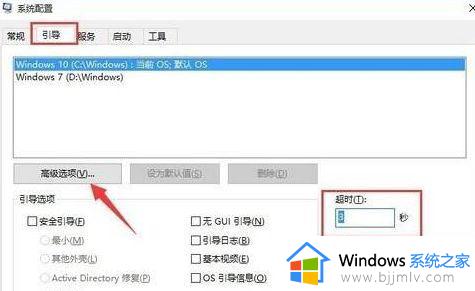
4、选中“处理器数量”,然后单击下拉按钮以将“处理器数量”设置为“ 2”。点击“确定”
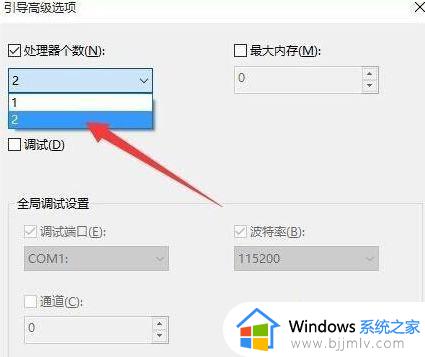
以上就是有关win10电脑启动时卡logo界面不停的转圈修复方法了,有遇到相同问题的用户可参考本文中介绍的步骤来进行修复,希望能够对大家有所帮助。